Retour vers CoRinne >> PLAN DU SITE >> TravauxEnCours >> FacInfo >> FacInfoBassecourt
Petit concours d'utilisation autonome du clavier
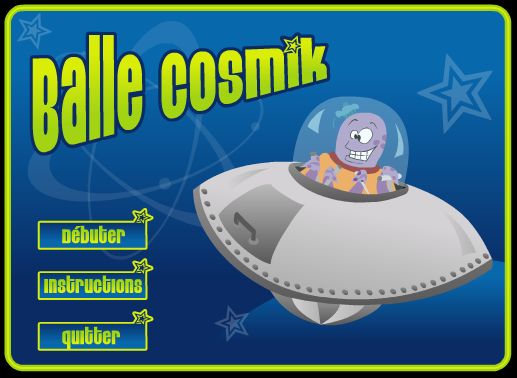
Entrer sur le site http://demo.taptouche.com
Nom d'usager : eleve (sans accent et sans majuscule)
Mot de passe : passe (tout en minuscule)
choisir l'onglet de la barre de gauche tout en bas : jeu
cliquer sur le dessin "balle cosmique"
lire les "instructions" et ensuite choisir "débuter"
choisir le niveau "facile"
A. Photos portrait
B. Retouches des photos portrait
Nous insérerons ici le résultat de vos portraits originaux puis remaniés !
Cours du 14 juin 2006
1ère activité
Petit concours d'utilisation autonome du clavier
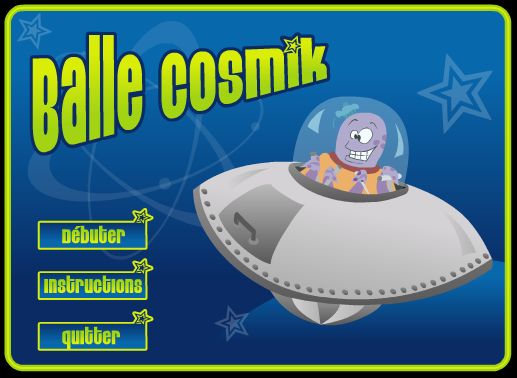
- >> quel est le meilleur score (Attention, pour réussir le mieux possible, il faudrait être capable de ne pas regarder le clavier !)
- >> on peut essayer de trouver la meilleure stratégie pour faire le jeu à deux : l'un dicte les lettres vues à l'écran, l'autre les cherche rapidement sur le clavier !
- >> PROBLEME TECHNIQUE : ce jeu a été créé en France pour un clavier français, la touche ";" est introuvable en utilisant notre clavier suisse romand !
- >> choisir le niveau "difficile" triple les points obtenus et permet d'éviter la touche ";"
2ème activité
A. Photos portrait
- différences entre les photos sans flash et avec flash
- différentes poses
- photos prises avec le trépied
B. Retouches des photos portrait
- Avec le logiciel Photodraw (installé sur les ordinateurs de l'école), nous apprenons à faire des retouches (rigolotes) sur nos propres portraits :
- retouches par traînée (on peut choisir la grandeur du trait, l'épaisseur, etc.) >> sur le programme cliquer sur Retouches / Traînée
- dessins avec des tampons (coccinelles, trombones, boules, etc.) >> sur le programme cliquer sur Dessiner / Tampons photos
- peinture (avec l'aérographe, ou toute sorte de pinceaux différents >> sur le programme cliquer sur Dessiner / Outil pinceaux
- donner des effets particuliers aux photos (négatif, pointillé, brouillé, etc.) >> sur le programme cliquer sur Effets / Effets travaillés
- mettre un cadre artistique ou original autour de la photo >> sur le programme cliquer sur Contours / Pinceaux thème
- effacer la couleur de fond >> sur le programme cliquer sur Rogner / Effacer / par couleurs
- créer un nouvel arrière-plan >> créer une nouvelle forme (rectangle) à ajouter par dessus l'image + touche droite pour Reculer
- choisir un nouvel arrière-plan >> sur le programme cliquer sur Remplir / Dégradé stylisé ou Image
Nous insérerons ici le résultat de vos portraits originaux puis remaniés !